win7电脑防火墙如何关闭 win7电脑防火墙关闭方法介绍
2019年05月02日|作者:速骑士|分类:常见系统问题|来源:www.suqishi.com
说到防火墙我想很多用户都不会感到陌生了,它对系统起着非常大的保护作用,所以很多系统也会自带防火墙,不过有些时候我们在使用一些软件时,需要关闭防火墙,不然就会出现一些状况,那么win7电脑防火墙如何关闭呢?今天为大家分享win7电脑防火墙关闭方法。
防火墙关闭方法:
1、单击左下角的“开始”按钮,弹出的菜单窗口单击“控制面板”。如图所示:
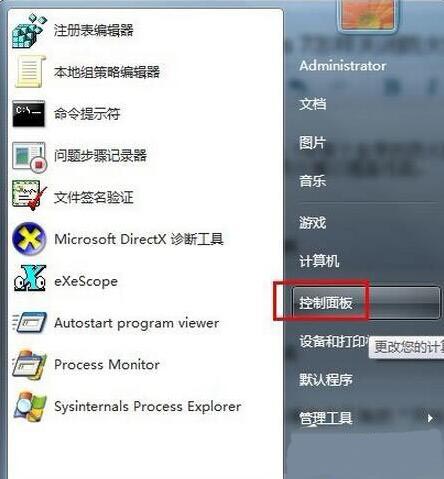
2、在控制面板中找到并打开“Windows 防火墙”。如图所示:
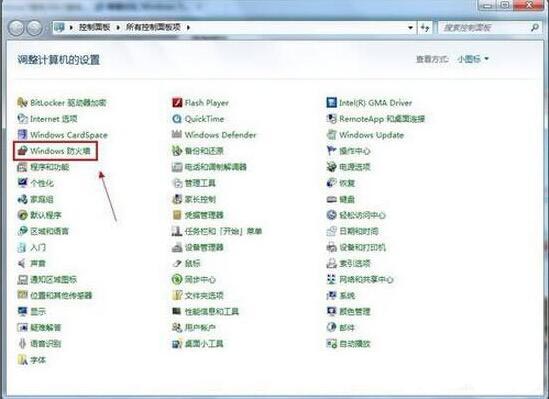
3、进入“Windows 防火墙”界面,在左侧的蓝色区域单击“打开或关闭Windows 防火墙”。如图所示:
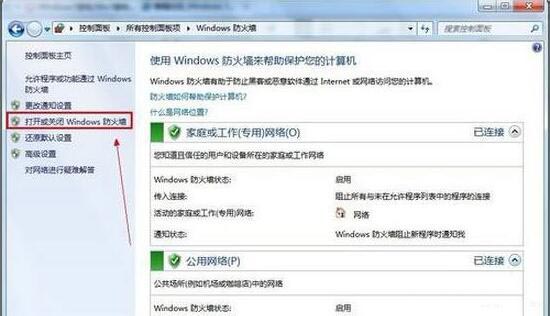
4、进入“自定义设置”界面,在公用网络位置设置选择“关闭Windows 防火墙”。如图所示:
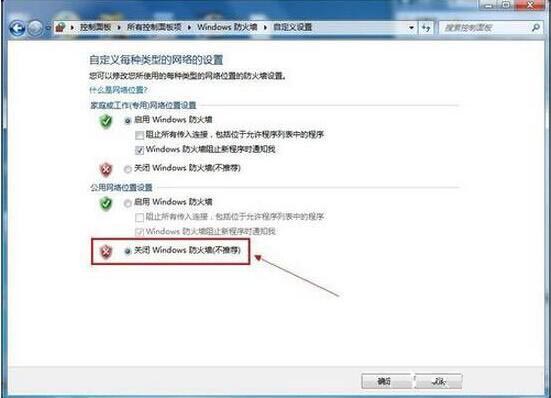
5、如果您的网络处于公用的,那么请关闭家庭或工作的Windows 防火墙,设置完成后单击“确定”按钮。如图所示:
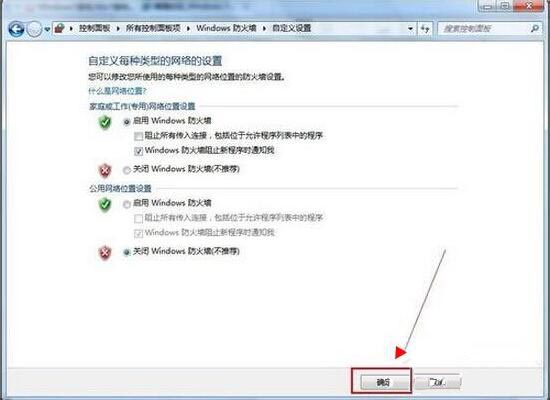
关于win7电脑防火墙关闭方法就为小伙伴们详细分享到这里了,如果用户们使用电脑的时候不知道怎么关闭防火墙,可以参考以上方法步骤进行操作哦,希望本篇教程对大家有所帮助,更多精彩教程请关注。
【上一篇】
win7电脑显示器颜色不正常怎么办 win7电脑显示器不正常解决方法
【下一篇】
win7系统怎么防止别人偷窥电脑
如果您有什么不懂的欢迎加入速骑士QQ交流群:
热门阅读
常见系统问题
速骑士一键重装( www.suqishi.com ) 版权所有 粤ICP备19037620号-2


